Werbung
Suchen Sie nach Möglichkeiten, Ihre Standardsprache und -region in Windows 10 zu ändern?
Vielleicht haben Sie Ihren Computer in einem anderen Land gekauft oder in ein neues Land gezogen Expat on the Cheap: Eine Kurzanleitung für ein erschwingliches internationales LebenWir lieben es zu reisen und als solches wissen wir ein paar Dinge. Hier sind einige Tipps, wie Sie auf erschwingliche Weise Expat werden können. Weiterlesen Vielleicht versuchst du es eine neue Sprache beherrschen Lernen Sie eine neue Sprache, indem Sie in Chrome im Internet surfenDiese Erweiterung macht es einfach, ohne Ihr Zutun neue Sprachvokabeln zu erlernen. Weiterlesen oder Sie sind zweisprachig und müssen schnell zwischen verschiedenen Dialekten wechseln.
Glücklicherweise hat Microsoft es sehr einfach gemacht, sowohl neue Sprachen zu installieren als auch zwischen vorhandenen Sprachen zu wechseln. In diesem Artikel führen wir Sie Schritt für Schritt durch die Anleitung.
Hinweis: Dies ist eine Anleitung nach der Installation.
1. Installieren Sie ein Sprachpaket
Schauen wir uns zunächst an, wie Sie ein Sprachpaket installieren. Dies ist ein notwendiger Schritt, bevor Sie die Sprache Ihres Systems ändern können.
Die Fähigkeit zu Installieren Sie neue Sprachen So ändern Sie die Systemsprache in Windows 8Sie können die Systemsprache Ihres Kontos in Windows 8 ändern, auch wenn Sie sie nicht verstehen. Wir werden Sie mit Screenshots durch den Prozess führen. Weiterlesen ist eine überraschend neue Funktion; im ältere Versionen von 5 Spuren von Windows XP in Windows 10 enthülltWindows 10 wurde nicht von Grund auf neu erstellt. Wenn Sie genau hinschauen, finden Sie Spuren früherer Windows-Versionen. Wir zeigen Ihnen Reste von Windows XP, das 14 Jahre Windows-Evolution überstanden hat. Weiterlesen Windows 5 Spuren von Windows XP in Windows 10 enthülltWindows 10 wurde nicht von Grund auf neu erstellt. Wenn Sie genau hinschauen, finden Sie Spuren früherer Windows-Versionen. Wir zeigen Ihnen Reste von Windows XP, das 14 Jahre Windows-Evolution überstanden hat. Weiterlesen Es war nicht ungewöhnlich, ein System zu finden, das an eine bestimmte Sprache gebunden war.
Bevor wir beginnen, stellen Sie sicher, dass Sie bei Windows 10 angemeldet sind mit einem Administratorkonto Windows-Administratorkonto: Alles, was Sie wissen müssenAb Windows Vista ist das integrierte Windows-Administratorkonto standardmäßig deaktiviert. Sie können es aktivieren, aber auf eigenes Risiko! Wir zeigen Ihnen wie. Weiterlesen . Wenn Sie der einzige Benutzer eines Computers sind, ist dies Ihr Haupt-Login. Wenn jedoch mehrere Benutzer vorhanden sind, kann es sich um das Konto eines anderen Benutzers handeln.

Öffnen Sie als nächstes die Startmenü und klicken Sie auf Einstellungen> Zeit und Sprache> Region und Sprache.
Mit der ersten Option im rechten Bereich können Sie die Region ändern. Dies ist nützlich, um lokalisierte Inhalte und Apps zu finden. Es ist großartig, wenn Sie im Ausland leben und entweder a) neue Informationen erhalten möchten, die für Ihren Wohnort relevant sind, oder b) eine Verbindung zu Ihrem Heimatland aufrechterhalten möchten. Sie können es auf jedes gewünschte Land einstellen, beachten Sie jedoch, dass es Auswirkungen auf das Land haben kann Funktionalität von Cortana So richten Sie Cortana ein und entfernen sie in Windows 10Cortana ist das größte Produktivitätswerkzeug von Microsoft seit Office. Wir zeigen Ihnen, wie Sie mit dem digitalen Assistenten von Windows 10 beginnen oder Cortana deaktivieren, um die Privatsphäre zu verbessern. Weiterlesen .

In der zweiten Option können Sie neue Sprachen installieren. Klicke auf Sprache hinzufügen und Sie erhalten eine Liste mit mehr als 140 Sprachen zur Auswahl.
Klicken Sie auf die gewünschte und die Installation wird sofort gestartet. Sie erhalten eine Benachrichtigung, die Sie darüber informiert, dass dies eine Weile dauern kann. Die Sprache wird während der Installation in Ihrer Sprachliste angezeigt.
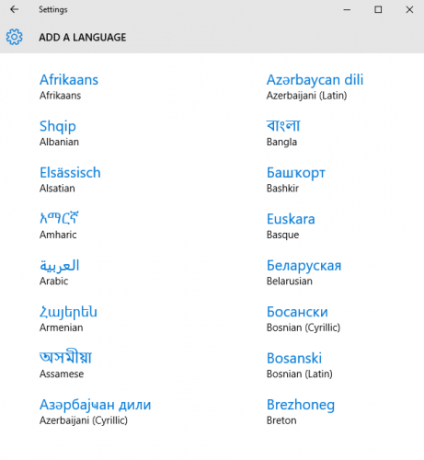
Sobald der Vorgang abgeschlossen ist, ändert sich die Meldung unter der Sprache von Suche nach Windows Update zu Sprachpaket installiert. Wenn Sie diese Meldung sehen, können Sie fortfahren.

2. Ändern Sie die Anzeigesprache
Um die Anzeigesprache zu ändern, klicken Sie auf das neu installierte Sprachpaket und wählen Sie Als Standard festlegen.

Gemäß der Meldung auf dem Bildschirm wird die neue Sprache bei der nächsten Anmeldung angezeigt. Folgen Start> [Benutzername]> Abmelden um sich erneut anmelden zu können.
Beachten Sie, dass Sie bei diesen Schritten nicht unbedingt die globalen Einstellungen geändert haben - die Sprache Der Anmeldebildschirm und der Begrüßungsbildschirm sowie die Standardsprache für neue Konten bleiben unverändert.
In der Abbildung unten sehen Sie, dass ich die Standardsprache meines Benutzers in Spanisch geändert habe, die globalen Einstellungen jedoch unverändert bleiben.

Um alle globalen Einstellungen zu ändern, müssen Sie mit der rechten Maustaste auf klicken Startmenü und gehe zu Systemsteuerung> Region> Verwaltung> Kopiereinstellungen Aktivieren Sie dann die beiden Kontrollkästchen neben Begrüßungsbildschirmund Systemkonten und Neue Benutzerkonten. Alle Einstellungen werden automatisch aktualisiert. Starten Sie Ihr System neu, damit die Änderungen wirksam werden.

3. Zwischen Tastaturen wechseln
Wenn Sie ein neues Sprachpaket installieren, wird die zugehörige Tastatur automatisch zusammen mit diesem installiert. Dies hat mehrere Vorteile - insbesondere in Fällen, in denen Sprachen unterschiedliche Zeichen haben oder regelmäßig verwendet werden Akzente auf Buchstaben Gewusst wie: Einfache Tastaturkürzel für Akzentzeichen auf Buchstaben [Mac] Weiterlesen .
Sie können leicht zwischen installierten Tastaturen wechseln So wechseln Sie sofort das Layout einer Tastatur, wohin Sie auch gehenDiese tragbare App macht es unglaublich einfach, das Layout einer Tastatur von QWERTY in ein anderes Layout zu ändern. Weiterlesen durch Drücken von Windows-Taste + Leertaste oder indem Sie mit der linken Maustaste auf den aus drei Buchstaben bestehenden Sprachcode auf der rechten Seite der Taskleiste klicken.

4. Installieren Sie eine Tastatur ohne Sprachpaket
Wenn Sie eine neue Tastatur hinzufügen möchten, aber nicht beabsichtigen, die Anzeigesprache Ihres Systems zu ändern, ist dies ebenfalls einfach.
Kehren Sie zum Sprachbildschirm zurück, indem Sie auf klicken Start> Einstellungen> Zeit und Sprache> Region und Sprache.
Markieren Sie das Sprachpaket, dem Sie Ihre neue Tastatur zuordnen möchten, und klicken Sie auf Optionen. Klicken Sie anschließend auf Fügen Sie eine neue Tastatur hinzu und treffen Sie Ihre Wahl aus der Liste.
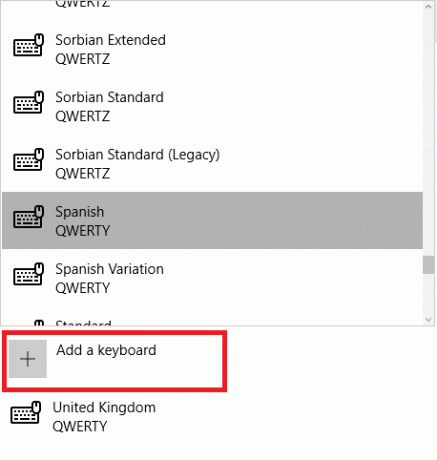
Sie können auch Tastaturen aus diesem Menü entfernen. nützlich, wenn Sie Ihre Systemsprache in Spanisch ändern möchten, aber die einzige Tastatur Englisch QUERTY sein soll. Markieren Sie einfach die Tastatur, die Sie löschen möchten, und klicken Sie auf Entfernen.
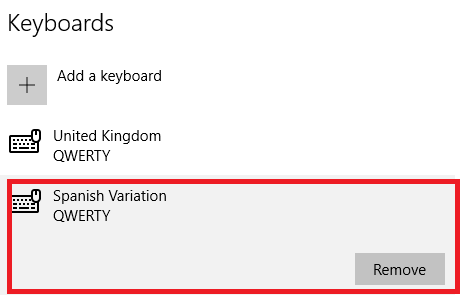
5. Sprachoptionen ändern
Der letzte Abschnitt der Sprache, der angesprochen werden muss, ist Sprache - sowohl Eingabe als auch Ausgabe. Die Eingabe erkennt Ihr Computer, wenn Sie sich befinden Sprachbefehle ausgeben 6 coolsten Dinge, die Sie mit Cortana in Windows 10 steuern könnenMit Cortana können Sie unter Windows 10 freihändig arbeiten. Sie können sie Ihre Dateien und das Internet durchsuchen lassen, Berechnungen durchführen oder die Wettervorhersage abrufen. Hier behandeln wir einige ihrer cooleren Fähigkeiten. Weiterlesen Ausgabe ist die Sprache Cortana wird verwenden So finden Sie heraus, welche Windows 10-Apps mit Cortana funktionierenCortana kann wirklich nützlich sein, aber woher solltest du wissen, welche Apps sie unterstützen? So finden Sie es im Handumdrehen heraus. Weiterlesen .
Wie bei den vorherigen Einstellungen müssen Sie die öffnen Startmenü, dann gehe zu Einstellungen> Zeit und Sprache. Diesmal wählen Sie jedoch Rede aus dem linken Bereich.

Die oberste Option mit dem Titel Gesprochene Sprache, können Sie Ihre Eingabemethode festlegen. Beachten Sie, dass Sie das entsprechende Sprachpaket installiert haben müssen, bevor Sie Ihre Spracheingabesprache ändern können.
Die Option unten - Text zu Sprache - Hier können Sie die von Cortana verwendete Stimme auswählen. Jedes Mal, wenn Sie ein Sprachpaket installieren, wird auch die entsprechende Cortana-Stimme installiert. Wählen Sie Ihre Präferenz aus dem Dropdown-Menü.
Verwenden Sie mehrere Sprachen?
Obwohl sich die einzelnen Optionen leicht ändern lassen, sobald Sie wissen, wie es geht, kann man mit Recht sagen, dass Microsoft keine großartige Arbeit leistet den Speicherort dieser Einstellungen Das Windows 10-Einstellungshandbuch: Alles und jedes tunKennen Sie sich mit der App Einstellungen in Windows 10 aus? Hier finden Sie alles, was Sie wissen müssen. Weiterlesen offensichtlich. Es erscheint nicht sinnvoll, dass so viele Menüs und Untermenüs nur zum Ändern Ihrer Sprache, Tastatur und Sprache verwendet werden.
Wenn Sie auf Ihrem Windows 10-System mehrere Sprachen verwenden, würden wir uns freuen, von Ihnen zu hören. Wie einfach ist es für Sie, mehrere Sprachen zu verwalten? Sind die Optionen und Einstellungen zufriedenstellend? Gibt es etwas, das Microsoft übersehen hat und das Ihrer Meinung nach aufgenommen werden sollte?
Wie immer können Sie über den Kommentarbereich unten Kontakt aufnehmen.
Dan ist ein britischer Expat, der in Mexiko lebt. Er ist der Managing Editor für MUOs Schwestersite Blocks Decoded. Zu verschiedenen Zeiten war er Social Editor, Creative Editor und Finance Editor für MUO. Sie finden ihn jedes Jahr auf der CES in Las Vegas auf der Ausstellungsfläche (PR-Leute, erreichen Sie!), Und er macht viele Websites hinter den Kulissen…

